Shazam to bardzo pomocna aplikacja, zwłaszcza gdy chcesz zidentyfikować dane i wszystkie pliki zapisane na Twoim urządzeniu. Jednak pomimo tego, że aplikacja Shazam jest świetna i pomocna na wiele sposobów, nadal może napotkać własne problemy. Teraz dla tych, którzy chcą dowiedzieć się, jak rozwiązywać takie problemy, to, co robią inni, to odinstaluj Shazam na Macu.
Jeśli uważasz, że odinstalowanie Shazama jest również właściwym sposobem, może spróbujesz przeczytać resztę tego artykułu, aby znaleźć najbardziej przydatne wskazówki, które mogą Ci pomóc usuń aplikacje z urządzeń Mac?
Spis treści: Część 1. 3 sposoby na całkowite odinstalowanie Shazama na MacuCzęść 2. Aplikacja Shazam dla komputerów MacCzęść 3. Wniosek
Część 1. 3 sposoby na całkowite odinstalowanie Shazama na Macu
Wspaniałą rzeczą jest to, że ma wiele dostępnych sposobów na usunięcie Shazama z Maca. Aby być bardziej szczegółowym, oto dokładnie 3 różnych sposobów odinstalować aplikację Shazam dla komputerów Mac. Sprawdź ten szczegółowy przewodnik, który dla Ciebie przygotowaliśmy.
#1. Najszybszy sposób na odinstalowanie Shazama na Macu
Przede wszystkim pozwól nam pomóc Ci poznać najlepszą metodę. Ta metoda jest uważana za najlepszą, ponieważ znacznie ułatwia i przyspiesza deinstalację. Dla większości osób ta metoda jest bardziej wydajna i pozwala zaoszczędzić mnóstwo czasu i wysiłku. To nic innego jak użycie profesjonalnego narzędzia do czyszczenia – iMyMac PowerMyMac.
PowerMyMac ma potężny Narzędzie do odinstalowywania aplikacji który pomaga osiągnąć szybsze i czystsze urządzenie. To może automatycznie odinstaluj wiele aplikacji na komputerze Mac, nie pozostawiając ani jednego kawałka danych i pamięci podręcznej.
Oto, jak możesz z niego korzystać, gdy chcesz odinstalować Shazam na Macu:
- Uruchom aplikację i kliknij Deinstalator aplikacji
- Dodaj SCAN i poczekaj, aż się skończy
- Przejrzyj listę, wybierz Shazam, kliknij wszystkie pliki powiązane z aplikacją Shazam i wybierz CZYSZCZENIE
- Wiadomość mówi „Oczyszczone Zakończone” pojawi się po zakończeniu procesu usuwania
Dodatkowe wskazówki: jeśli chcesz usuń oprogramowanie Microsoft Office z komputera Mac, przeczytaj ten przewodnik.

PowerMyMac to najprostszy i najszybszy sposób na odinstalowanie Shazama na Macu jak również inne aplikacje zainstalowane na Twoim komputerze. Ale poza tym może również pomóc zwolnić więcej miejsca, a także pomóc w optymalizacji szybkości komputera Mac.
Może zlokalizuj niepotrzebne pliki takie jak niepotrzebne pliki, duplikaty plików, podobne obrazy, duże pliki, a nawet nieaktualne pliki. Może ci również pomóc wyczyść historię przeglądania aby chronić Twoją prywatność. Po prostu pobierz go za darmo i poznaj jego potężne funkcje!
#2. Ręcznie odinstaluj Shazam na Macu
Teraz, jeśli są ludzie, którzy chcą wypróbować ręczny sposób odinstalowania aplikacji Shazam na swoich komputerach Mac, oto przewodnik krok po kroku, który może ci pomóc. Aby kontynuować, wykonaj poniższe czynności:
- Otwórz swoje Dok oraz porzucić Shazam
- Otwarte Activity monitor i wybierz CPU, znajdź i wybierz Shazam, Kliknij X w lewym rogu, a następnie wybierz Wymuś rezygnację
- Otwarte FinderWybierz Zastosowania falcówka
- Znajdź i kliknij prawym przyciskiem myszy Ikona aplikacji Shazam
- Wybierz Przenieś do Kosza
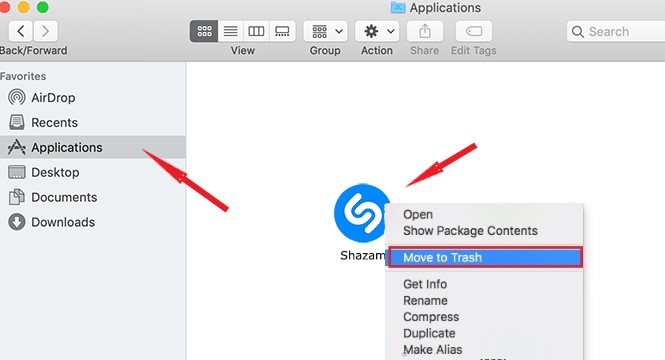
- Aby całkowicie odinstalować Shazam na Macu, znajdź wszystkie Pliki i foldery związane z Shazam na urządzeniach Mac, takich jak
~/Library/Application/Support/Shazam/ ; ~/Library/Caches/Shazam/ ; ~/Library/Preferences/Shazam/Itp - Usuń je wszystkie, a następnie kliknij prawym przyciskiem myszy Kosz ikona i wybierz Opróżnij kosz
Skuteczna jest metoda ręczna. Ale w porównaniu z użyciem profesjonalnego deinstalatora PowerMyMac, ta metoda jest znacznie dłuższa i będzie wymagała od użytkowników poświęcenia więcej czasu i wysiłku. Dlatego nadal zalecamy używanie PowerMyMac podczas odinstalowywania aplikacji z komputera.
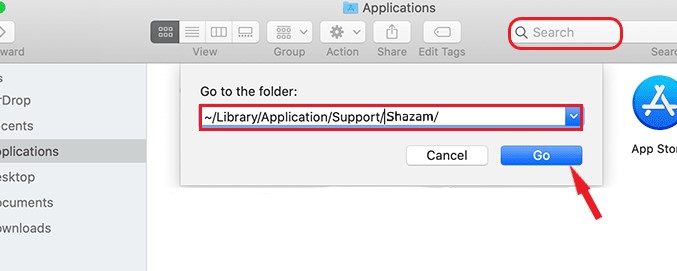
#3. Odinstaluj Shazam na Macu za pomocą jego funkcji odinstalowywania
Teraz niektóre aplikacje mają określony proces dezinstalacji, który jest dostarczany z aplikacją lub oprogramowaniem. I na szczęście wśród tych aplikacji jest Shazam. Możesz także usuń Shazam z Maca przy użyciu oficjalnej funkcji dezinstalacji.
Aby to zrobić, wystarczy pobrać oprogramowanie, które pozwoli odinstalować Shazam na Macu, a następnie uruchomić program i postępować zgodnie z instrukcjami wyświetlanymi na ekranie, aby pomyślnie odinstalować go z urządzenia.
Część 2. Aplikacja Shazam dla komputerów Mac
Użytkownicy aplikacji Shazam mogą już wiedzieć, do czego służy Shazam. Ale dla tych, którzy nadal nie wiedzą nic o aplikacji Shazam, jest to aplikacja, która może pomóc Ci określić dowolną muzykę, reklamę, film, program telewizyjny lub jakiekolwiek pliki związane z dźwiękiem za pomocą tylko krótkiej próbki dźwięku .
Jest to bardzo pomocne dla osób, które na co dzień mają do czynienia z dużą ilością plików audio lub dla tych, którzy chcą słuchać określonej muzyki, ale nie wiedzą, czego szukać, ponieważ nie znają tytułu utworu. Możesz także użyć tego, aby wyszukać film, który polecili Twoi znajomi, ale zapomniałeś tytułu. Shazam jest rzeczywiście korzystny, jednak od czasu do czasu może mieć problemy.
Powodem, dla którego wiele osób chce się dowiedzieć, jak odinstalować Shazam na Macu, jest to aplikacja ma problemy częściej. Czasami aplikacja Shazam nagle się zawiesi, co wpłynie na jakość korzystania z aplikacji przez użytkowników.
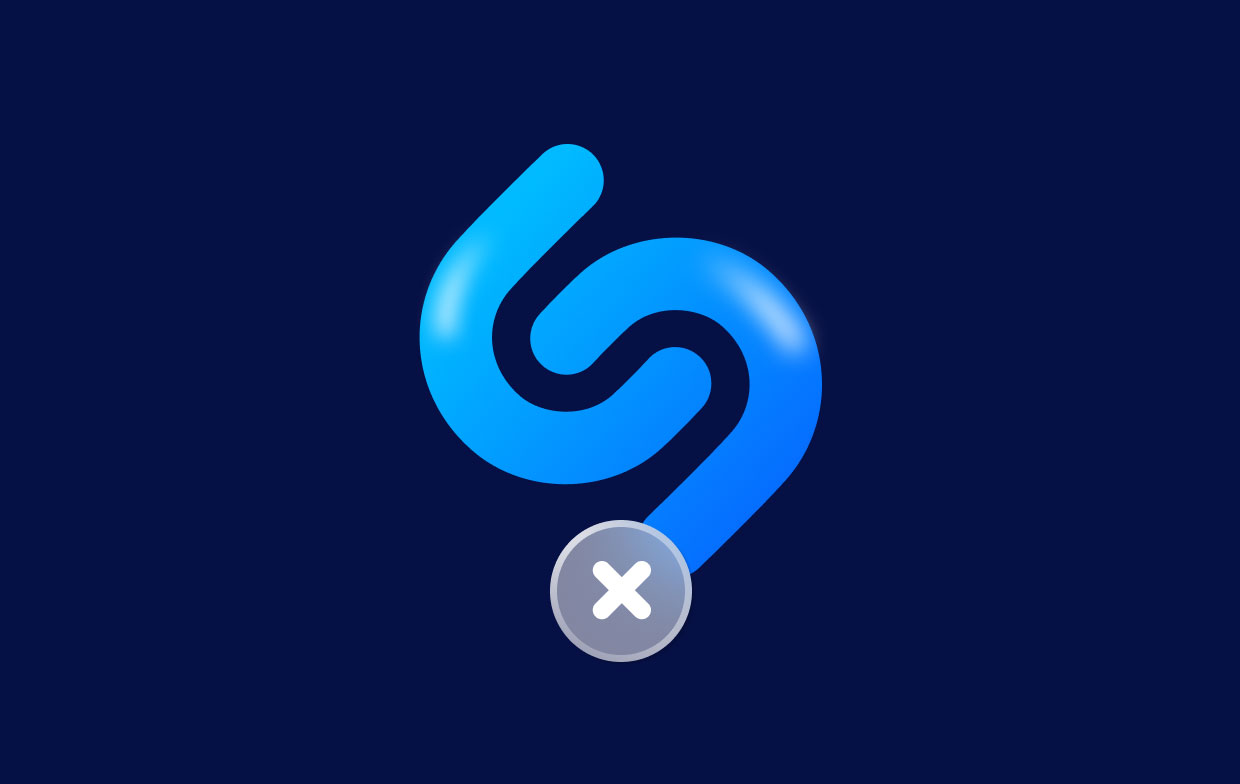
Część 3. Wniosek
Odinstaluj Shazamis bardzo łatwo. Jeśli upewnisz się, że przeczytałeś wszystkie metody i wykonałeś wszystkie kroki, które podaliśmy powyżej. I nie zapominaj, że to najłatwiejszy i najszybszy sposób odinstaluj Shazam na Macu jest dzięki pomocy najlepszych i numer jeden narzędzie do czyszczenia - PowerMyMac. Spróbuj teraz!



